Co zrobisz, jeśli masz film i chcesz po prostu wziąć w nim udział? Cóż, musisz wyciąć lub podzielić duże filmy, aby uzyskać część, którą lubisz. Istnieje wiele programów do edycji wideo, które mogą Ci w tym pomóc, a tutaj powiemy Ci, jak podzielić wideo w programie Windows Live Movie Maker łatwo i szybko, dzięki czemu możesz udostępniać swój ulubiony film na youtube rodzinie i znajomym.
Przed rozpoczęciem upewnij się, że masz zainstalowany program Windows Live Movie Maker. Jeśli nie, możesz go pobrać z jego oficjalnej strony internetowej. Otwórz program Windows Live Movie Maker i postępuj zgodnie z poniższym przewodnikiem, aby korzystać z podziału programu Windows Live Movie Maker funkcje do cięcia dużych plików wideo.
Jak dzielić duże pliki wideo w programie Windows Live Movie Maker
Krok 1. Dodaj zdjęcia i filmy do programu Windows Live Movie Maker
Kliknij „Dodaj filmy i zdjęcia”, aby przeglądać i wybierać filmy i zdjęcia z komputera do dodania. Możesz także przeciągać i upuszczać filmy i zdjęcia do scenorysu.
Krok 2. Podziel filmy w programie Windows Live Movie Maker
Istnieją dwa sposoby użycia funkcji dzielenia programu Windows Live Movie Maker:1. Wybierz punkt wideo, w którym chcesz podzielić, kliknij prawym przyciskiem myszy klip wideo i kliknij „podziel”. 2. Wybierz punkt wideo, który chcesz podzielić. W sekcji „Narzędzia wideo” kliknij kartę „Edytuj”, a następnie kliknij przycisk „Podziel”.
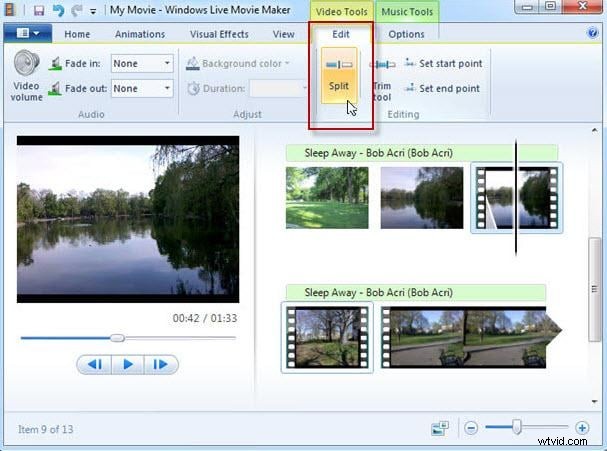
Następnie Twój film zostanie podzielony na osobne sekcje. Możesz też edytować oddzielne filmy, jak chcesz, a także przeciągać i upuszczać, aby przenieść lokalizację.
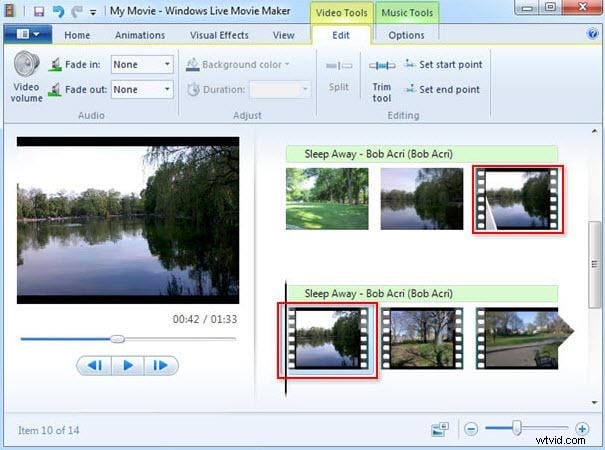
Krok 3. Zapisz i udostępnij swoje filmy
Kliknij ikonę w lewym górnym rogu, a następnie wybierz Zapisz film. Do wyboru są cztery wyjściowe jakości wideo. Po umieszczeniu kursora myszy na każdej opcji można zobaczyć rozmiar wyjściowego wideo wideo, proporcje itp. Możesz także nagrać wideo na DVD, klikając opcję Nagraj element DVD i wybierz folder docelowy, aby zapisać plik wideo.
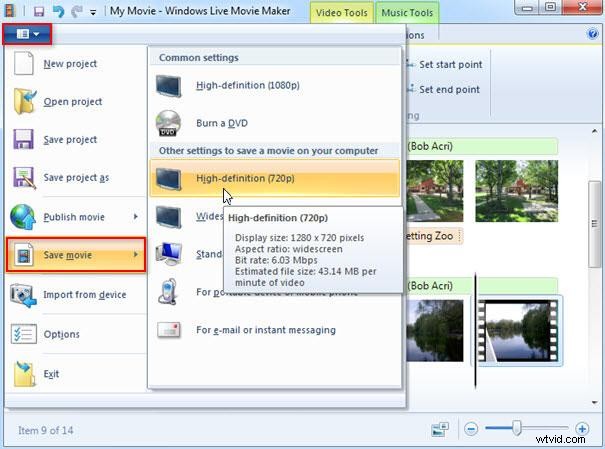
Jeśli chcesz udostępnić swój film w YouTube większej liczbie osób, możesz kliknąć Opublikuj film i wybrać opcję Opublikuj w YouTube, wprowadzić informacje o swoim koncie YouTube i bezpośrednio udostępnić swoją pracę wideo.
Wniosek:
Aby mocniejsi twórcy filmów mogli dzielić filmy, możesz wypróbować bezpłatną wersję próbną Wondershare Filmora, która może pomóc w swobodnym i płynnym dzieleniu, przycinaniu, przycinaniu, obracaniu i obracaniu filmów. Znajdź poniżej preferowaną wersję systemu Windows lub Mac.
